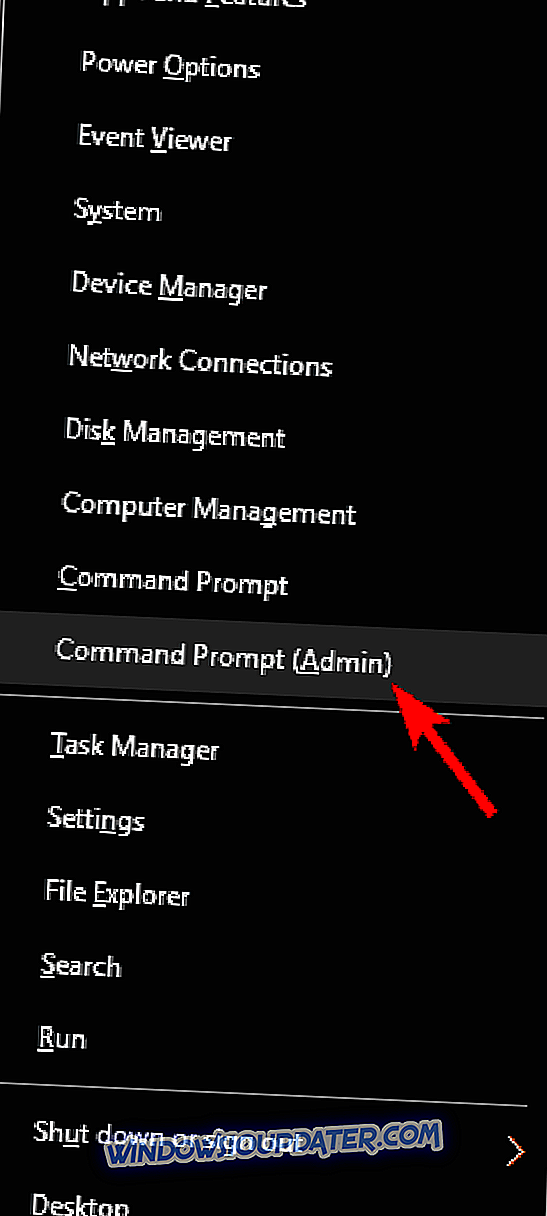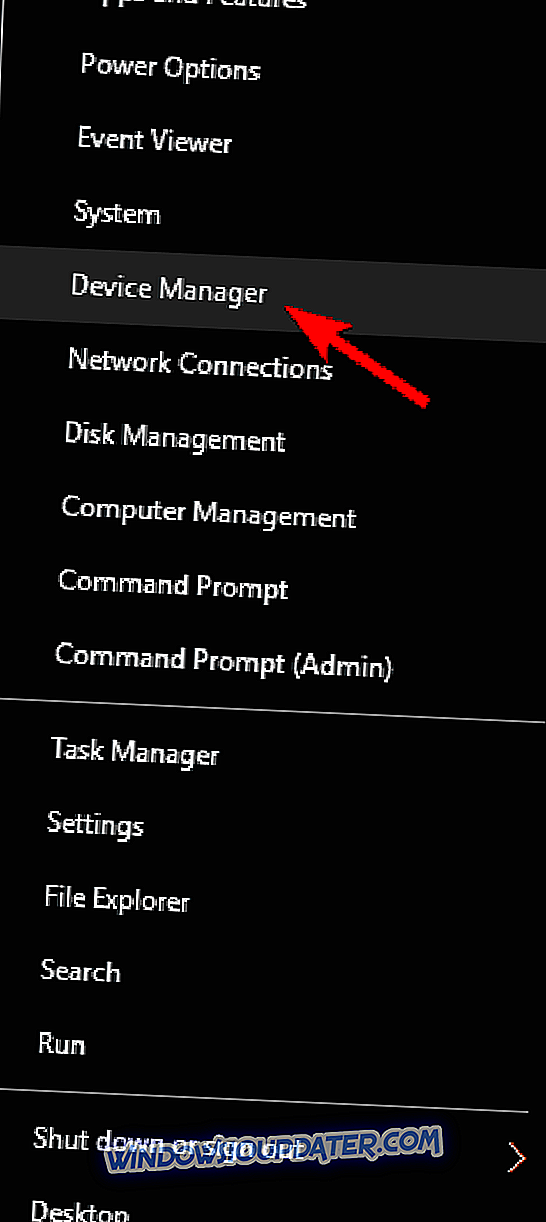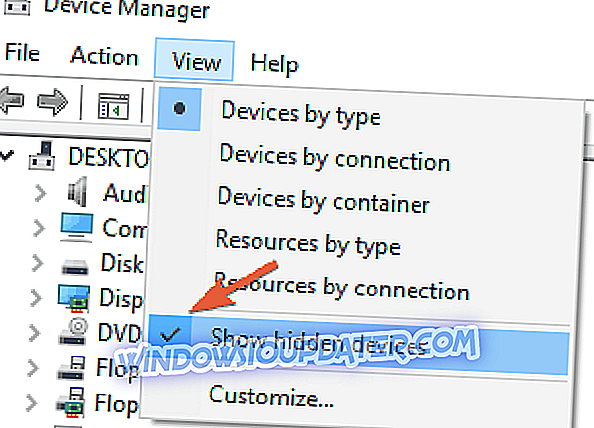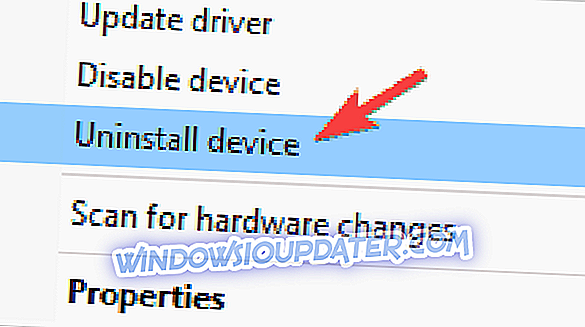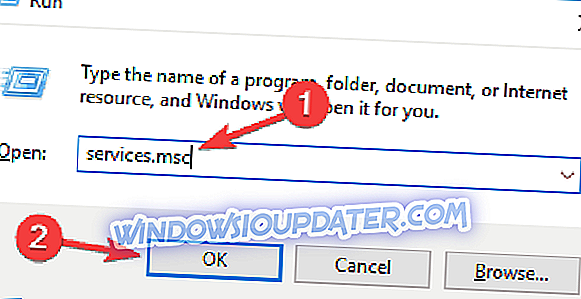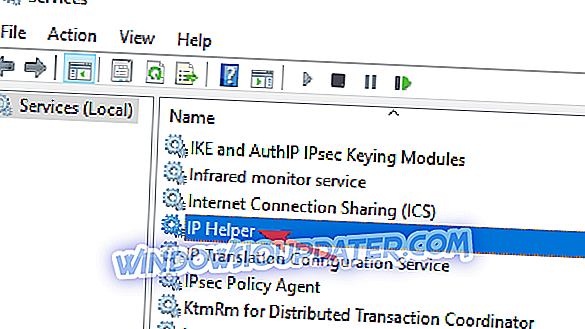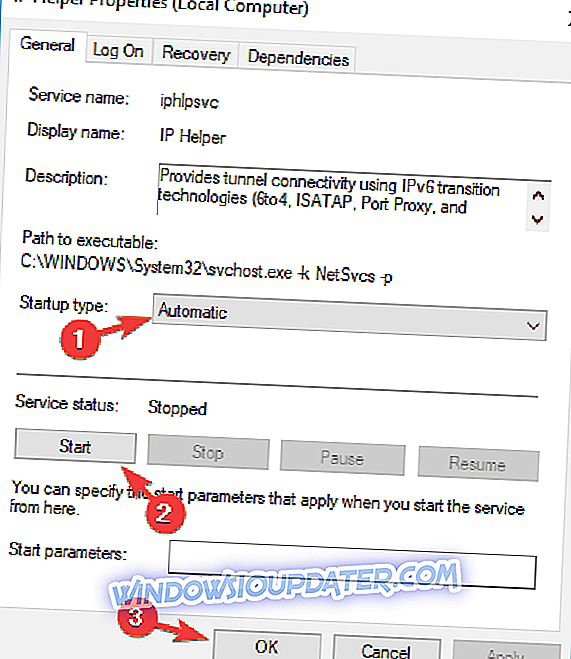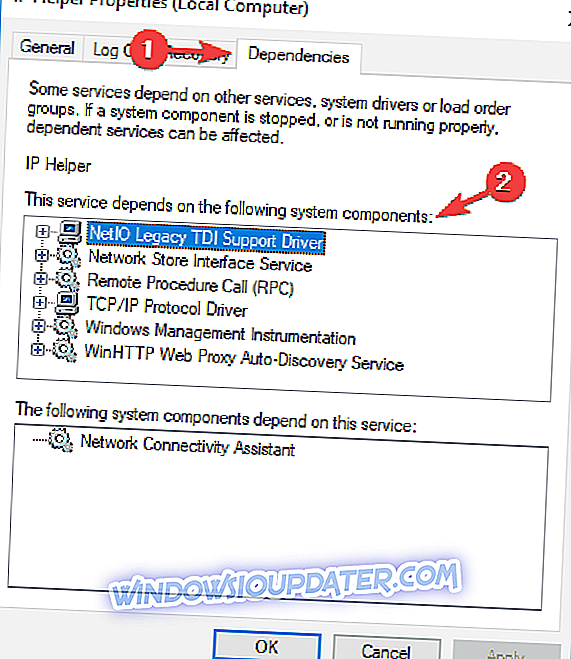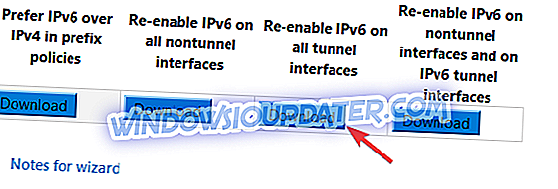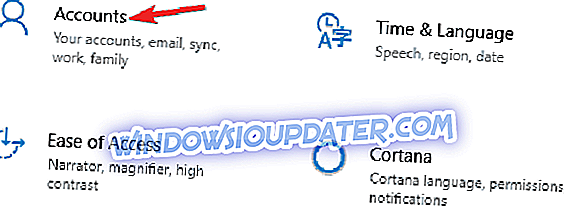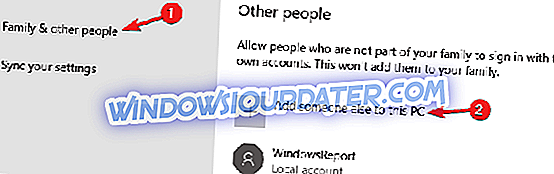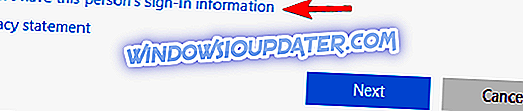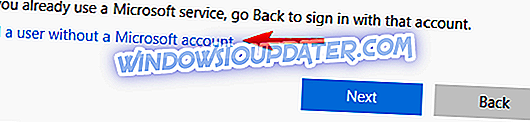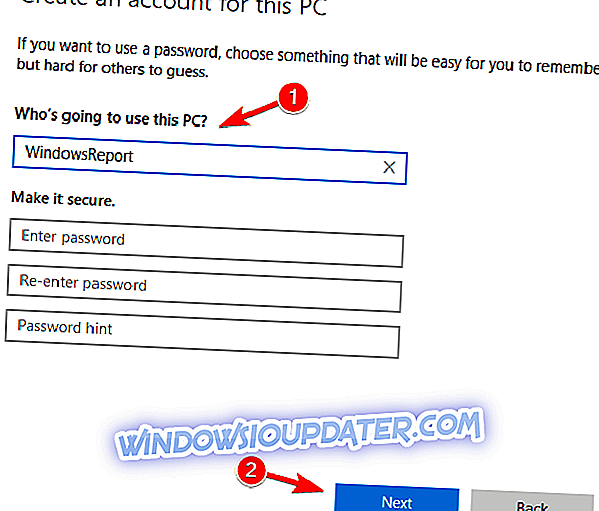Xbox One के साथ-साथ Windows 10 के लिए Xbox One ऐप की समस्या लोगों को काफी परेशान कर रही है। समस्या टेरेडो के साथ है, एक नेटवर्क एडेप्टर प्रोटोकॉल जो कनेक्शन का उपयोग करने में मदद करता है जैसे कि NAT कॉन्फ़िगरेशन मौजूद होने पर उपयोग किए जाने वाले। यदि यह प्रोटोकॉल अक्षम या मैन्युअल रूप से या सॉफ़्टवेयर द्वारा बाधित है, तो सिस्टम पर ये हानिकारक प्रभाव पड़ सकते हैं।
पहली चीज जो आप करना चाहते हैं, वह सुनिश्चित करें कि आपका इंटरनेट कनेक्शन ठीक से काम कर रहा है। एक बार जब आप यह सुनिश्चित कर लेते हैं कि मामला है और समस्या अभी भी बनी हुई है, तो आप अन्य समाधानों के साथ आगे बढ़ सकते हैं।
कैसे Xbox एक पर Teredo त्रुटि को ठीक करने के लिए
टेरेडो संदेश प्राप्त करने में असमर्थ है, आपको अपने विंडोज 10 पीसी पर एक्सबॉक्स ऐप का उपयोग करने से रोक देगा। यह कुछ उपयोगकर्ताओं के लिए एक बड़ी समस्या हो सकती है, और मुद्दों की बात करना, यहाँ कुछ ऐसी ही समस्याएं हैं जो उपयोगकर्ताओं द्वारा बताई गई हैं:
- टेरेडो टनल एडॉप्टर खोलने में विफल रहा - टेरेडो के साथ यह एक आम समस्या है, और इसे ठीक करने के लिए, आपको टेरेडो अडैप्टर को फिर से स्थापित करना होगा।
- Xbox ऐप सर्वर कनेक्टिविटी ब्लॉक हो गई - यह एक और Teredo संबंधित समस्या है, और यदि आप इसे मुठभेड़ करते हैं, तो जांचें कि क्या Teredo आपकी रजिस्ट्री में अक्षम है।
- Teredo सर्वर नाम को हल करने में विफल रहा - कभी-कभी यह त्रुटि आपकी सेवाओं के कारण दिखाई दे सकती है। समस्या को ठीक करने के लिए, जांचें कि क्या आईपी हेल्पर और अन्य सेवाएं चल रही हैं। यदि नहीं, तो उन्हें सक्षम करें और समस्या हल हो जाएगी।
- Teredo त्रुटि क्लाइंट एक प्रबंधित नेटवर्क में है - कभी - कभी सर्वर नाम के साथ समस्याओं के कारण यह संदेश दिखाई दे सकता है। हालाँकि, आप कमांड प्रॉम्प्ट का उपयोग कर समस्या को हल कर सकते हैं।
- टेरेडो डिस्कनेक्ट करता रहता है - यह टेरेडो के साथ एक और आम मुद्दा है। इसे ठीक करने के लिए, अपनी मेजबानों की फ़ाइल की जाँच करना सुनिश्चित करें, और यदि आवश्यक हो तो इसे अपडेट करें।
- टेरेडो काम नहीं कर रहा है, डिवाइस मैनेजर में नहीं - यदि आप इनमें से किसी भी समस्या का सामना करते हैं, तो आप सभी सुरंग इंटरफेस पर IPv6 रीसेट करके समस्या को ठीक करने में सक्षम हो सकते हैं।
समाधान 1 - Teredo की स्थापना रद्द करें
उपयोगकर्ताओं के अनुसार, कभी-कभी टेरेडो को ठीक करने के लिए संदेश को अर्हता प्राप्त करने में असमर्थ है जिसे आपको टेरेडो को पूरी तरह से पुनर्स्थापित करने की आवश्यकता है। इसके लिए आपको टेरेडो सेवा को बंद करना होगा और टेरेडो चालक को हटाना होगा। यह करने के लिए काफी सरल है, और आप इन चरणों का पालन करके कर सकते हैं:
- Win + X मेनू खोलने के लिए विंडोज की + X दबाएं। कमांड प्रॉम्प्ट (एडमिन) या पॉवर्सशेल (एडमिन) का चयन करें।
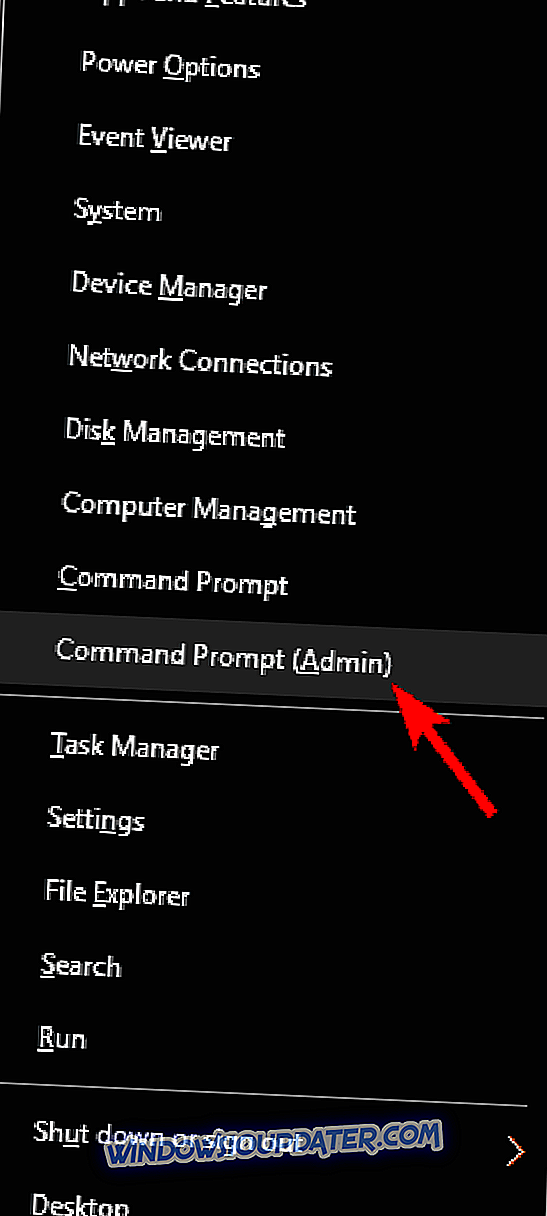
- अब netsh इंटरफ़ेस टेरेडो सेट स्टेट डिसेबल कमांड चलाएं ।
Teredo सेवा को अक्षम करने के बाद, आपको निम्न कार्य करके इसके चालक को निकालना होगा:
- विन + एक्स मेनू खोलें और सूची से डिवाइस प्रबंधक चुनें।
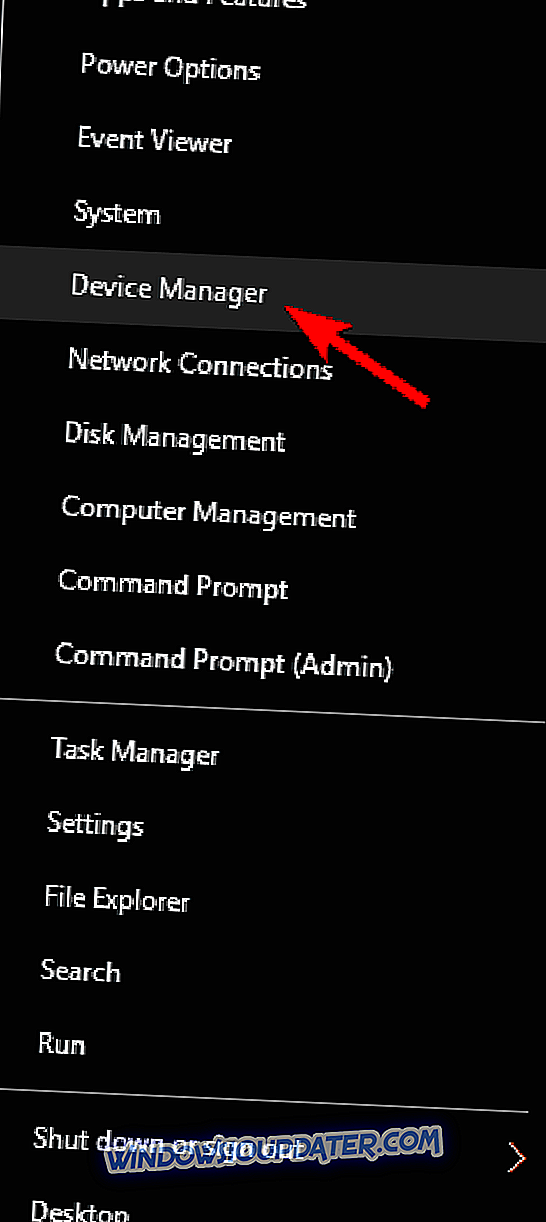
- जब डिवाइस मैनेजर खुलता है, तो दृश्य पर जाएं और मेनू से छिपे हुए डिवाइस दिखाएं चुनें।
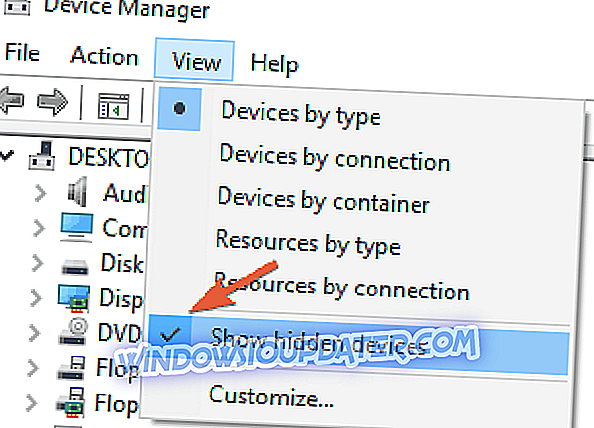
- नेटवर्क एडेप्टर अनुभाग में टेरेडो का पता लगाएँ, इसे राइट-क्लिक करें और अनइंस्टॉल डिवाइस चुनें । सभी टेरेडो उपकरणों के लिए इसे दोहराएं।
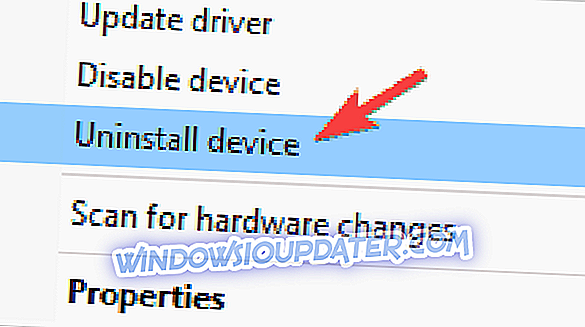
- राइट-क्लिक मेनू से इसमें "Teredo" के साथ दिखाई देने वाली किसी भी चीज़ को अनइंस्टॉल करें
- अपने पीसी को पुनरारंभ करें और कमांड प्रॉम्प्ट (एडमिन) में इस लाइन के साथ टेरेडो को फिर से सक्षम करें: netsh इंटरफ़ेस टेरेडो सेट स्टेट टाइप = डिफ़ॉल्ट
- Teredo टनलिंग छद्म-इंटरफ़ेस एडॉप्टर को मैन्युअल रूप से स्थापित नहीं करना सुनिश्चित करें क्योंकि यह स्वचालित रूप से पुनर्स्थापित होने के बाद से परेशानी का कारण हो सकता है
समाधान 2 - यह देखने के लिए जांचें कि क्या टेरेडो रजिस्ट्री से अक्षम है या नहीं
यदि Teredo आपकी रजिस्ट्री में अक्षम है तो कभी-कभी Teredo अर्हता प्राप्त करने में असमर्थ हो सकता है। इससे समस्याएं हो सकती हैं, लेकिन आप निम्न करके अपनी रजिस्ट्री को आसानी से संशोधित कर सकते हैं:
- ओपन कमांड प्रॉम्प्ट (एडमिन) और इस लाइन को चलाने के लिए iphlpsvc की जाँच करें: reg क्वेरी HKLM \ System \ CurrentControlSet \ Services \ iphlpsvc \ Teredo
- यदि Teredo अक्षम है, तो यह पंक्ति आउटपुट में दिखाई देगी: DisabledCompords REG_DWORD 0x8e
- इस कमांड प्रॉम्प्ट लाइन के माध्यम से टेरेडो को फिर से सक्षम करें: reg में HKLM \ System \ CurrentControlSet \ Services \ Tcpip6 \ Parameters / v DisabledCompords / t REG_DWORD / d 0x0 जोड़ें
ऐसा करने के बाद, जांच लें कि क्या समस्या हल हो गई है।
समाधान 3 - सुनिश्चित करें कि आईपी हेल्पर चल रहा है
टेरेडो का उपयोग करने के लिए, आपको आईपी हेल्पर सेवा चलाने की आवश्यकता है। यदि यह सेवा किसी कारण से अक्षम है, तो आपका सामना होगा कि टेरेडो त्रुटि को प्राप्त करने में असमर्थ है । हालाँकि, आप निम्न कार्य करके समस्या को हल कर सकते हैं:
- Windows Key + R दबाएं और services.msc डालें। अब Enter दबाएं या ओके पर क्लिक करें।
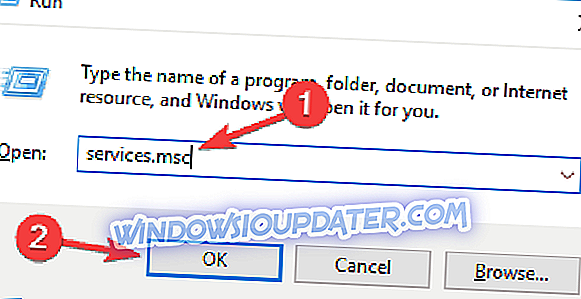
- जब सेवाएँ विंडो खुलती है, तो आईपी हेल्पर सेवा का पता लगाएं और इसके गुणों को खोलने के लिए इसे डबल क्लिक करें।
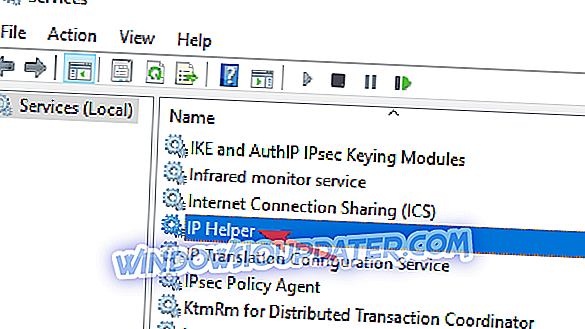
- स्टार्टअप प्रकार को स्वचालित पर सेट करें और फिर सेवा शुरू करने के लिए प्रारंभ बटन पर क्लिक करें । परिवर्तनों को सहेजने के लिए लागू करें और ठीक पर क्लिक करें ।
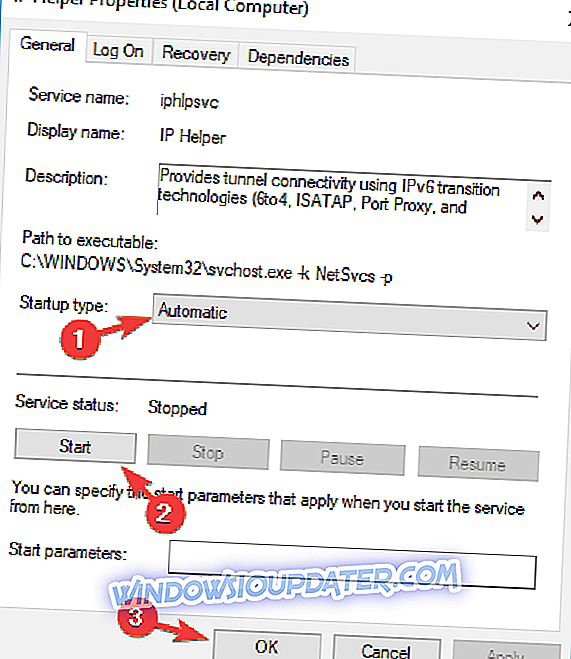
एक बार जब आप आईपी हेल्पर सेवा शुरू करते हैं, तो टेरेडो के साथ समस्या को पूरी तरह से हल किया जाना चाहिए।
कई उपयोगकर्ताओं ने बताया कि आईपी हेल्पर सेवा आश्रित सेवाओं के मुद्दों के कारण शुरू नहीं होगी। हालाँकि, आप निम्न कार्य करके इस समस्या को हल कर सकते हैं:
- ओपन सर्विसेज विंडो और इसके गुणों को खोलने के लिए आईपी हेल्पर पर डबल-क्लिक करें।
- जब गुण विंडो खुलती है, तो निर्भरता टैब पर नेविगेट करें। अब इस सेवा में देखो निम्नलिखित सिस्टम घटक अनुभाग पर निर्भर करता है । सूची का विस्तार करें और सभी सेवाओं को लिखें। ज्यादातर मामलों में समस्या WinHTTP वेब प्रॉक्सी ऑटो-डिस्कवरी सेवा है, इसलिए पहले इस सेवा को जांचना सुनिश्चित करें।
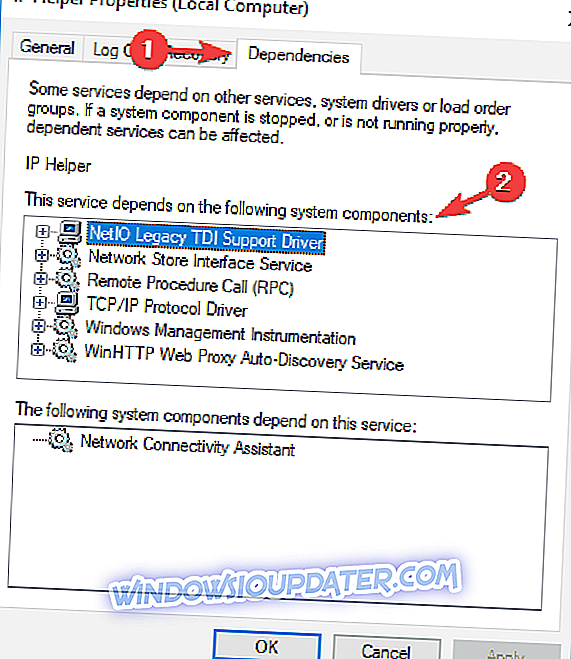
- अब सेवा विंडो पर वापस जाएं और सुनिश्चित करें कि ये सेवाएं चल रही हैं। यदि नहीं, तो उन्हें सक्षम करें।
- ऐसा करने के बाद, फिर से आईपी हेल्पर सेवा शुरू करने का प्रयास करें।
यदि आईपी हेल्पर पहले से ही आपके पीसी पर चल रहा है, लेकिन आपको अभी भी समस्या है, तो बस इसे पुनरारंभ करें और जांचें कि क्या समस्या ठीक हो गई है।
कई उपयोगकर्ताओं ने बताया कि IP हेल्पर और WinHTTP दोनों वेब प्रॉक्सी सेवाओं को फिर से शुरू करना और netsh इंटरफ़ेस teredo सेट करना राज्य प्रकार = enterpriseclient कमांड ने उनके लिए समस्या को ठीक कर दिया है, इसलिए आप इसे भी आज़माना चाह सकते हैं।
समाधान 4 - Teredo सर्वर नाम पर एक अमान्य मान की जाँच करें
यदि आप प्राप्त करते रहते हैं, तो Teredo त्रुटि को प्राप्त करने में असमर्थ है, आप सर्वर नाम मान की जाँच करके समस्या को ठीक करने में सक्षम हो सकते हैं। यह काफी सरल है, और आप इन चरणों का पालन करके कमांड प्रॉम्प्ट से कर सकते हैं:
- विंडोज 10 में डिफ़ॉल्ट सही पैरामीटर: win10.ipv6.microsoft.com।
- कमांड प्रॉम्प्ट लाइन netsh इंटरफ़ेस टेरेडो शो स्टेट के साथ सही पैरामीटर की जाँच करें
- यदि पैरामीटर सही नहीं हैं तो उन्हें वापस लाने के लिए इस कमांड लाइन का उपयोग करें: netsh इंटरफ़ेस Teredo सेट स्टेट सर्वरनाम = डिफ़ॉल्ट
इन परिवर्तनों को करने के बाद, जांचें कि क्या टेरेडो के साथ समस्या हल हो गई है।
समाधान 5 - सुनिश्चित करें कि होस्ट फ़ाइल प्रविष्टि समस्याएँ पैदा नहीं कर रही है
उपयोगकर्ताओं के अनुसार, कभी-कभी यह समस्या दिखाई दे सकती है यदि होस्ट्स फ़ाइल को बदल दिया जाए। आप निम्न कार्य करके अपनी होस्ट फ़ाइल की जाँच कर सकते हैं:
- आप इसे कमांड लाइन netsh इंटरफ़ेस टेरेडो शो स्टेट के साथ देख सकते हैं
- यदि यह सर्वर नाम को हल करने में विफल हुआ संदेश प्रदर्शित करता है , तो कमांड लाइन notepad.exe c का उपयोग करें : \ WINDOWS \ system32 \ driver \ etc \ मेजबान
- Win10.ipv6.microsoft.com की खोज करने के लिए नोटपैड के एडिट / फाइंड फंक्शन का उपयोग करें और अगली एंट्री पाने तक फाइंड नेक्स्ट फीचर का उपयोग करें जिसे आप बाद में डिलीट कर देंगे।
कई उपयोगकर्ताओं ने होस्ट फ़ाइलों को संपादित करते समय प्रवेश निषेध संदेश की सूचना दी, और यह सिर्फ एक सुरक्षा चेतावनी है। हमने अपने पहले के एक लेख में बताया था कि इस समस्या को कैसे दरकिनार किया जाए, इसलिए इसकी जाँच अवश्य करें।
समाधान 6 - जांचें कि क्या टेरेडो किसी स्थापित वीपीएन सेवा द्वारा बाधित है
कभी-कभी वीपीएन सेवाएं टेरेडो के साथ हस्तक्षेप कर सकती हैं और इस कारण से टेरेडो संदेश प्रकट करने के लिए अर्हता प्राप्त करने में असमर्थ है । समस्या को ठीक करने के लिए, अपने पीसी से वीपीएन एडेप्टर को अक्षम और हटाने की सलाह दी जाती है। ऐसा करने के लिए, इन चरणों का पालन करें:
- डिवाइस मैनेजर के तहत हिडन डिवाइस दिखाने के लिए नेविगेट करें और नेटवर्क एडेप्टर तक पहुंचें
- एडेप्टर को TAP- विंडोज एडॉप्टर V9 के समान नामों से अनइंस्टॉल करें और देखें कि क्या वीपीएन अडैप्टर को अनइंस्टॉल करने से टेरेडो इश्यू साफ हो गए।
एक बार जब आप अपने पीसी से वीपीएन को हटा देते हैं, तो जांच लें कि क्या समस्या हल हो गई है। अगर वीपीएन को हटाने से समस्या हल हो जाती है, तो एक अलग वीपीएन सॉफ्टवेयर पर स्विच करने पर विचार करने का एक अच्छा समय हो सकता है। साइबरगह वीपीएन (वर्तमान में 77% की छूट) आपकी गोपनीयता की रक्षा करेगा, और यह आपके सिस्टम में किसी भी तरह से हस्तक्षेप नहीं करेगा, इसलिए हम दृढ़ता से सुझाव देते हैं कि आप इसे आज़माएं।
समाधान 7 - सभी सुरंग इंटरफेस पर IPv6 को फिर से सक्षम करें
यदि आपको टेरेडो के साथ समस्या हो रही है तो संदेश को प्राप्त करने में असमर्थ है, तो समस्या आईपीवी 6 से संबंधित हो सकती है। कभी-कभी IPv6 सुरंग इंटरफेस पर निष्क्रिय हो सकता है और इस समस्या को जन्म दे सकता है।
समस्या को ठीक करने के लिए, आपको Microsoft से एक फ़ाइल डाउनलोड करने की आवश्यकता है जो सभी IPv6 इंटरफेस को फिर से सक्षम करेगी। यह काफी सरल है, और आपको बस निम्नलिखित करने की आवश्यकता है:
- Microsoft के इस समर्थन पृष्ठ पर नेविगेट करें।
- अब सभी सुरंग इंटरफेस पर IPv6 को फिर से सक्षम करें और डाउनलोड पर क्लिक करें ।
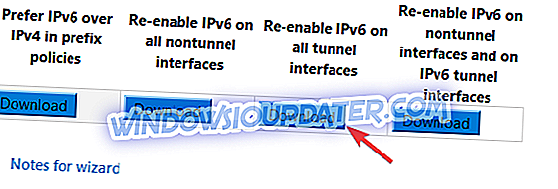
- एक बार जब आप फ़ाइल को डाउनलोड करते हैं, तो इसे चलाएं और जांचें कि क्या समस्या हल हो गई है।
समाधान 8 - एक नया उपयोगकर्ता खाता बनाएँ
कभी-कभी आप एक नया उपयोगकर्ता खाता बनाकर समस्या को ठीक कर सकते हैं। यह सरल है और आप इन चरणों का पालन करके कर सकते हैं:
- सेटिंग्स ऐप खोलने के लिए विंडोज की + दबाएं।
- सेटिंग्स ऐप खुलने पर, अकाउंट सेक्शन में जाएँ।
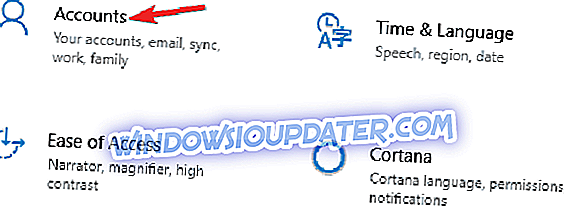
- बाएँ फलक में, परिवार और अन्य लोगों के लिए नेविगेट करें। दाएँ फलक में, इस पीसी पर किसी और को जोड़ें पर क्लिक करें।
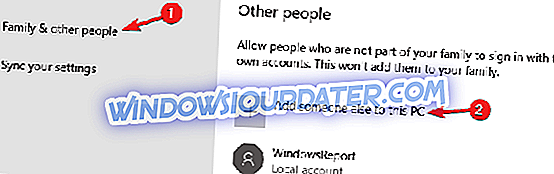
- चुनें कि मेरे पास इस व्यक्ति की साइन-इन जानकारी नहीं है ।
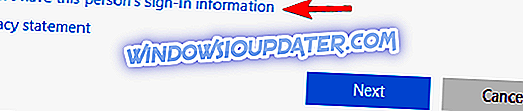
- Microsoft खाते के बिना एक उपयोगकर्ता जोड़ें का चयन करें।
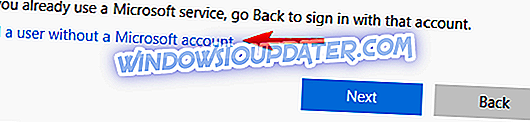
- वांछित उपयोगकर्ता नाम दर्ज करें और अगला क्लिक करें।
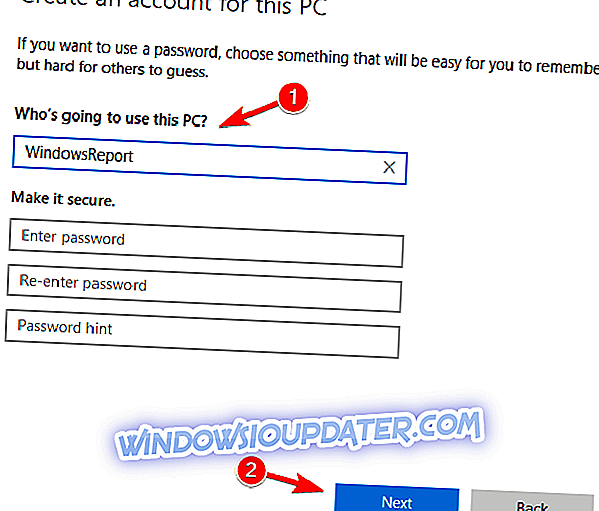
एक नया खाता बनाने के बाद, उस पर स्विच करें और जांचें कि क्या यह आपकी समस्या को हल करता है। यदि समस्या हल हो गई है, तो आप अपनी व्यक्तिगत फ़ाइलों को नए खाते में स्थानांतरित करने और अपने पुराने के बजाय नए खाते का उपयोग करने पर विचार कर सकते हैं।
टेरेडो संदेश को प्राप्त करने में असमर्थ है, आपके पीसी पर समस्याएँ पैदा कर सकता है, लेकिन हम आशा करते हैं कि आप हमारे किसी एक समाधान का उपयोग करके इसे हल करने में कामयाब होंगे।